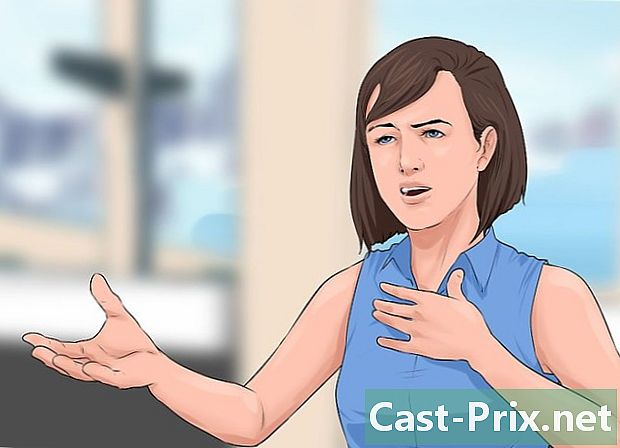Instagramで複数のビデオを公開する方法
著者:
Roger Morrison
作成日:
19 9月 2021
更新日:
19 六月 2024

コンテンツ
この記事の内容:iPhoneでInstagramに複数のビデオを公開AndroidデバイスでInstagramに複数のビデオを公開
Instagramは、より長く複雑なビデオを共有するためのツールをユーザーに提供することにより、ビデオ共有機能を拡大しています。 DiOSユーザーは、Instagramで複数のビデオを1つのクリップにまとめることができるようになりました。この機能は、Androidではまだ利用できませんが、利用可能です。また、Instagramはビデオの長さ制限を15秒から60秒に延長しましたが、この機能は合理化されており、まだすべての人が利用できるわけではありません。
ステージ
方法1 iPhoneで複数のビデオをInstagramに投稿する
-
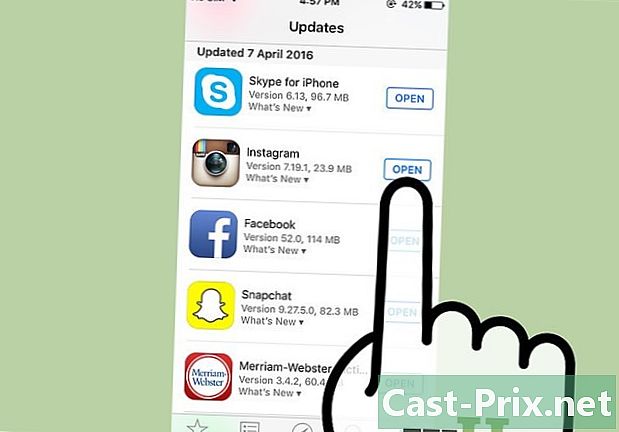
Instagramアプリを最新バージョンに更新します。 2016年3月31日のInstagramアップデート(7.19)では、複数のビデオからInstagramビデオを作成する機能が追加されました。さらに、Instagramは、Instagramにアップロードされる動画の継続時間を15秒から60秒に延長しました。しかし、この機能はまだすべての人が利用できるわけではありません。- App Storeを開いてタブを選択すると、Instagramのアップデートを検索できます 更新情報.
-

タブを開く カメラ Instagramで選択します ライブラリー. iOS用Instagramの最新バージョンを使用すると、以前にiPhoneに保存した複数のビデオを収集できます。これらのビデオには常に15秒の制限があります。アプリケーションに60秒のビデオ拡張機能が既にある場合は60秒に制限されています。 -

使用する最初のビデオを選択して押します 以下. これにより、フィルターの選択が表示されます。 -

画面上部のはさみボタンを押します。 選択したビデオのサムネイルが画面の下部に表示されます。 -

ボタンを押す + ログで2番目のビデオを選択します。 2番目のビデオは、最初のビデオの近くの新聞に表示されます。- iPhone 4Sなどの古いiOSデバイスでは、複数のビデオを追加またはダウンロードする際に問題が発生する場合があります。 2つ目のビデオを追加しようとしたこれらのデバイスのユーザーは、デバイスがブロックされたと報告しました。
-
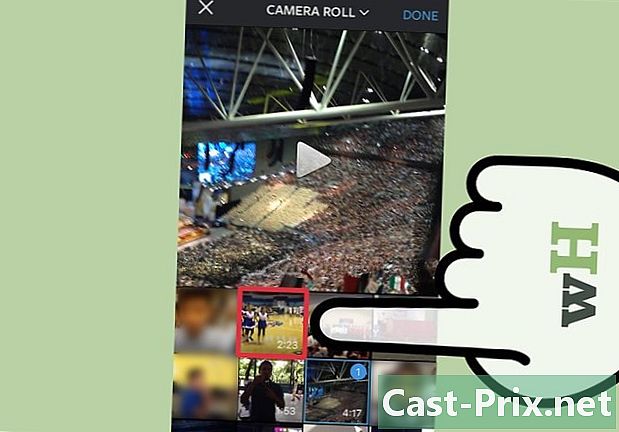
追加する追加のビデオごとにこの手順を繰り返します。 ビデオ拡張機能がアカウントで有効になっている場合、15秒または60秒のビデオ期間制限があります。 -
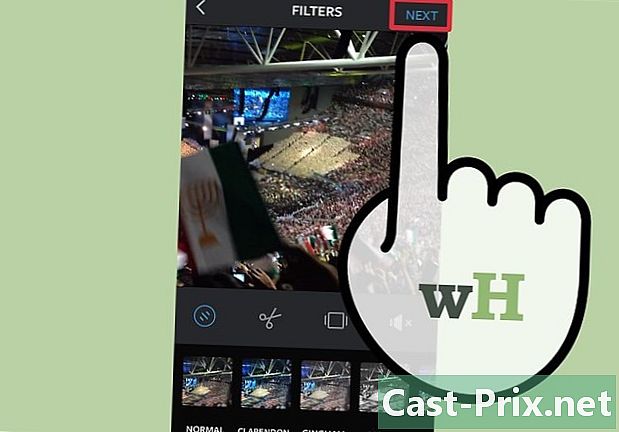
を押す 以下 フィルタを追加してチャンネル登録者を選択し、ビデオをInstagramに投稿します。 ビデオのサムネイルとして使用するフレームや、ビデオの共有方法など、通常の機能から必要なオプションを選択できます。 -
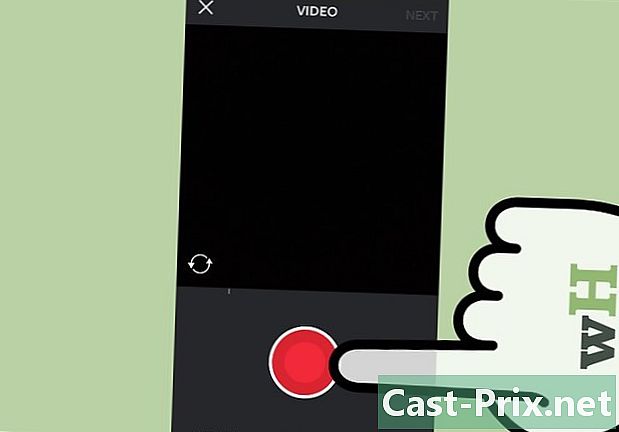
Instagramで複数のクリップのビデオを録画します。 これを行うには、組み込みのInstagramカメラを使用できます。- タブを開く カメラ Instagramで選択します ビデオ.
- 記録ボタンを長押しして、最初のクリップの記録を開始します。
- 録音を停止するには、ボタンを放します。もう一度ボタンを押して、2番目のクリップを記録します。を押す 削除 以前に記録したクリップを削除します。動画の長さを延長する機能がある場合は、15秒または60秒の制限時間で動画を録画できます。
- を押す 以下 Instagramへの通常の投稿と同じように、フィルターとサブスクライバーを追加します。
方法2 Androidデバイスを使用してInstagramに複数のビデオを投稿する
-
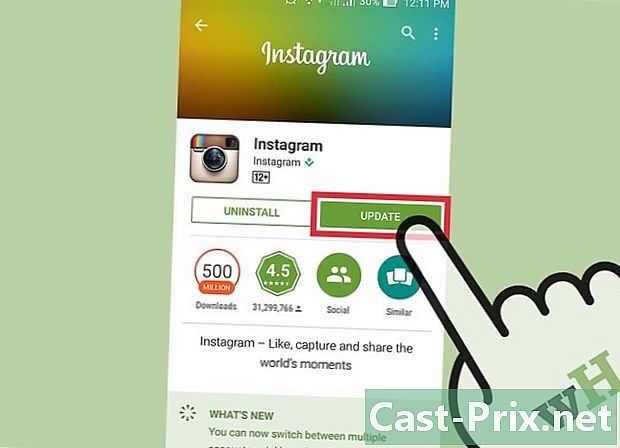
Instagramアプリケーションを最新バージョンに更新します。 InstagramのiOSバージョンにはすでに複数のビデオを作成する機能があります(上記を参照)が、この機能はまだAndroidでは使用できません。この機能がAndroidデバイスでいつ利用可能になるかはまだわかりませんが、アプリケーションを頻繁に更新することで、利用可能になったときにこの機能にアクセスできるようになります。- Instagramビデオには15秒の制限がありますが、Instagramは制限時間を60秒に延長しようとします。この機能は現在非常に制限されており、すべてのアカウントがまだアクセスできるわけではありません。
-

ビデオ編集アプリをダウンロードします。 複数のビデオを一緒に収集する場合は、ビデオを編集および結合するためのアプリケーションをダウンロードする必要があります。これらのアプリケーションの一般的な例:- Adobe Premiere Clip
- AndroVid
- MP4ビデオマージャー
-

新しいビデオ編集アプリを使用してクリップを結合します。 プロセスはアプリケーションによって異なりますが、すべてを使用すると、複数のビデオを1つのクリップに結合できます。アカウントが動画を60秒に拡大する機能を持たない限り、Instagramは最大15秒の動画のみを受け入れることに注意してください。 -

必要に応じて音楽を追加します。 ほとんどのビデオ編集アプリケーションでは、ライブラリから曲を選択してビデオに追加できます。サウンドファイルは、使用するために電話機に保存する必要があります。 -

ビデオを録画します。 ほとんどのビデオ編集アプリは、アプリがInstagram用に特別に設計されていない限り、Instagramに組み込みのビデオ共有機能を備えていません。まず、結合したビデオを携帯電話に保存する必要があります。- 可能であれば、携帯電話の一般的な場所にビデオを保存してください。 写真, ダウンロード 若しくは ムービー.
-

タブを開く カメラ Instagramで選択します 画廊. デバイスに保存された写真とビデオがそこに表示されます。リストの一番上に新しいビデオがあります。 -
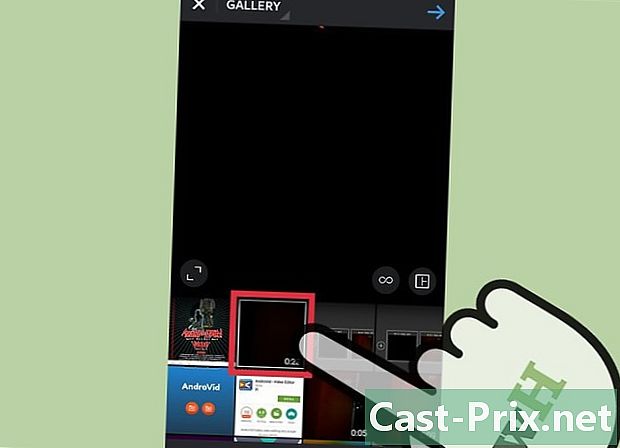
共有するビデオを選択します。 画面上で再生されます。 -
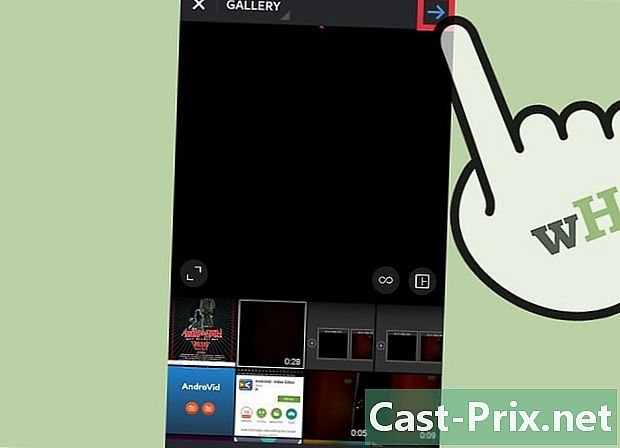
→ボタンを押してフィルターを追加し、変更を加えます。 ビデオを選択したら、トリミングやフィルターの適用などの標準的な変更を加えることができます。 -
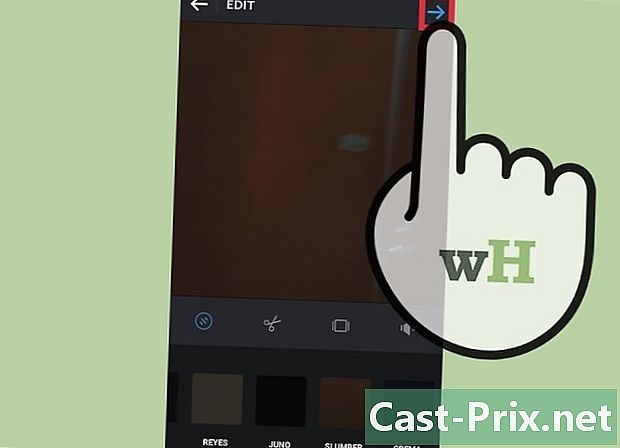
ビデオを編集した後、→ボタンを押します。 すべてのサブスクライバーに送信するか、特定のユーザーに送信するかを選択できます。ビデオにキャプションを追加し、ハッシュタグを追加することもできます。 ✓ボタンを押してビデオを共有します。 -

Instagramで複数のクリップのビデオを録画します。 内蔵のInstagramカメラを使用して、複数のクリップのビデオを記録できます。- タブを開く カメラ Instagramで選択します ビデオ 画面の下部にあります。
- 記録ボタンを長押しして、最初のクリップの記録を開始します。
- ボタンを放して、録音を完了します。
- 録画ボタンを押したままにして、同じビデオの2番目のクリップを開始します。
- 追加のクリップに対してこの手順を繰り返します。押すことができます 削除 記録後、最後に記録されたクリップを削除します。 60秒のビデオ拡張機能がアカウントで有効になっていない限り、ビデオの継続時間の制限は常に15秒です。